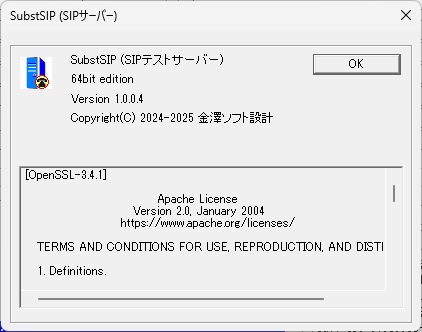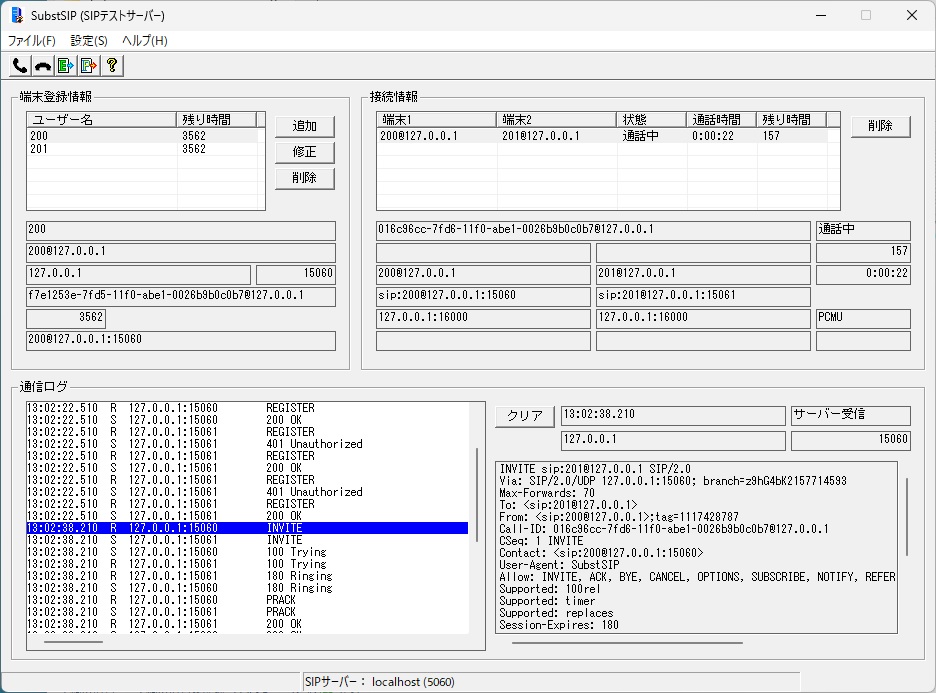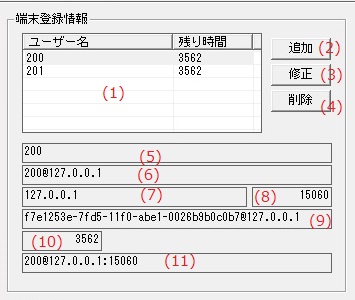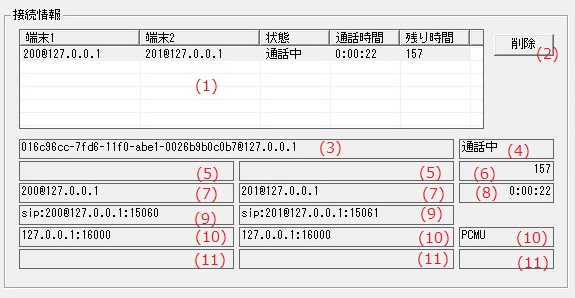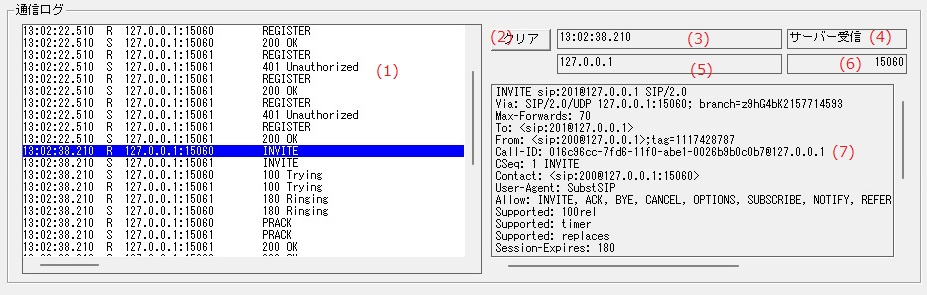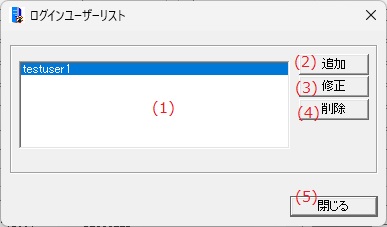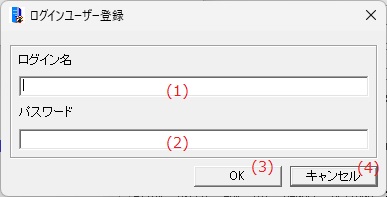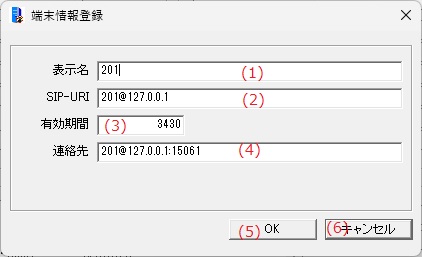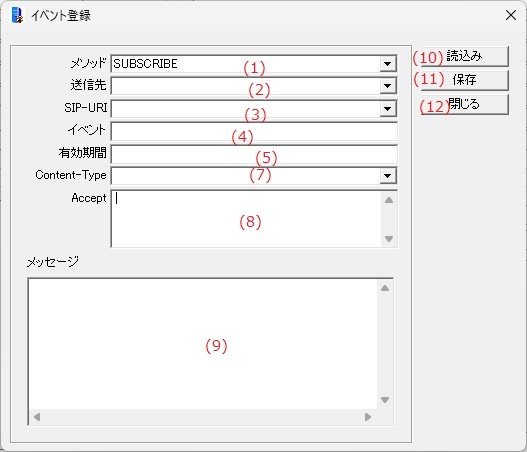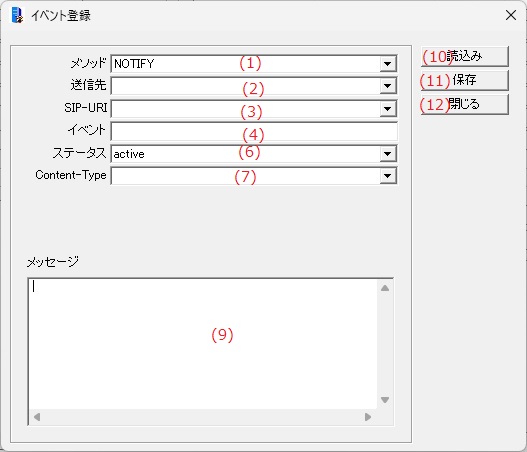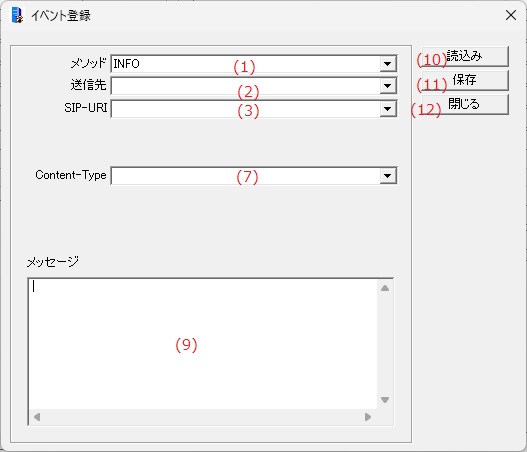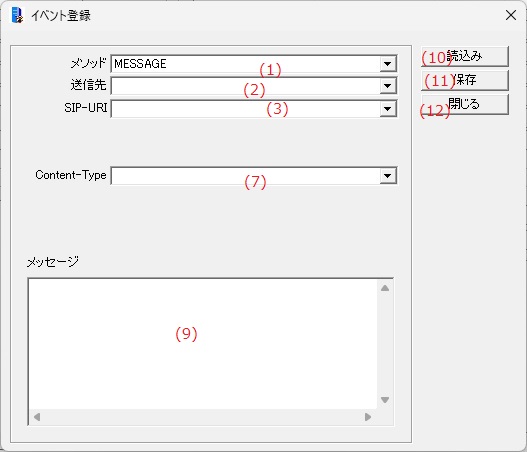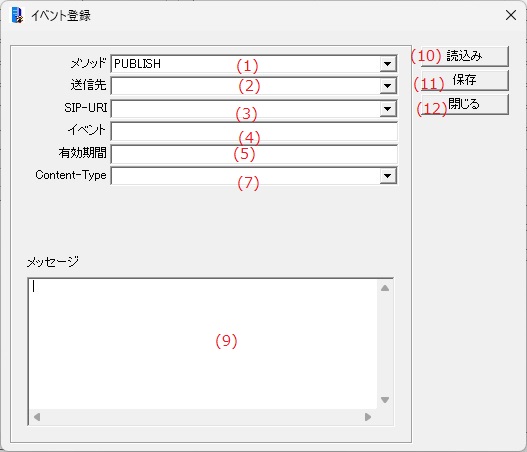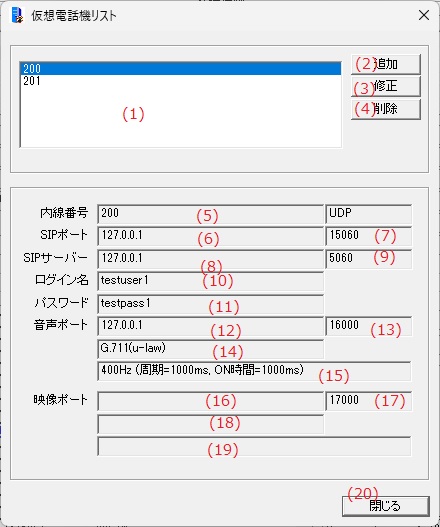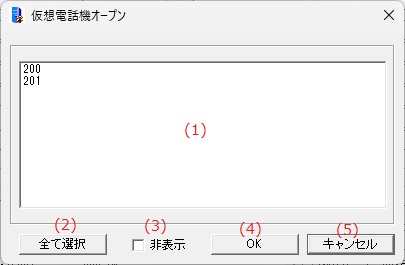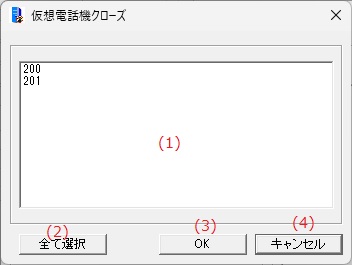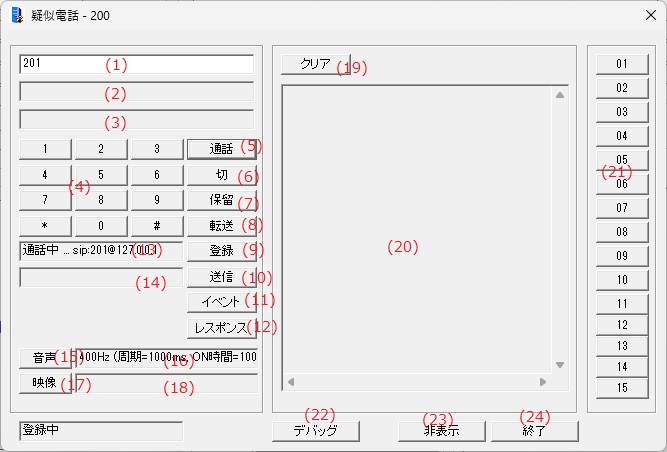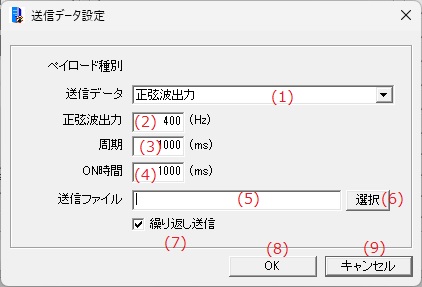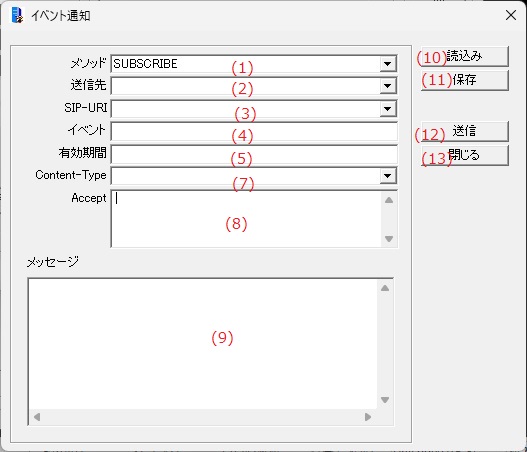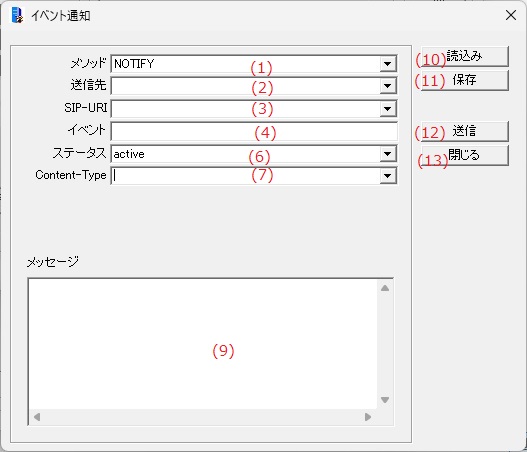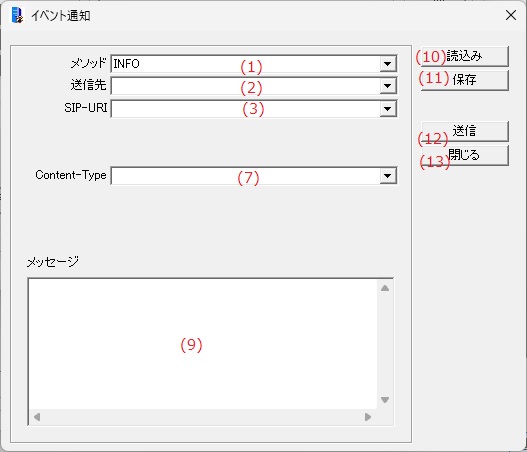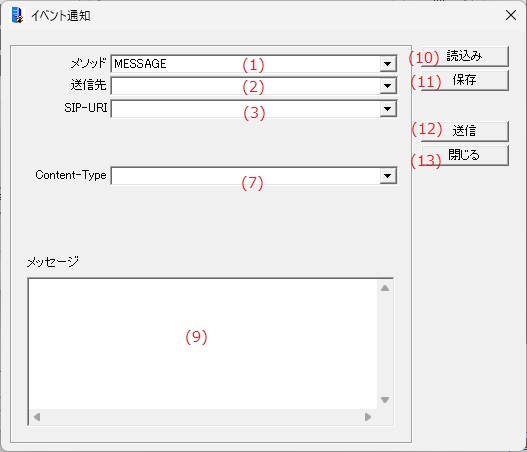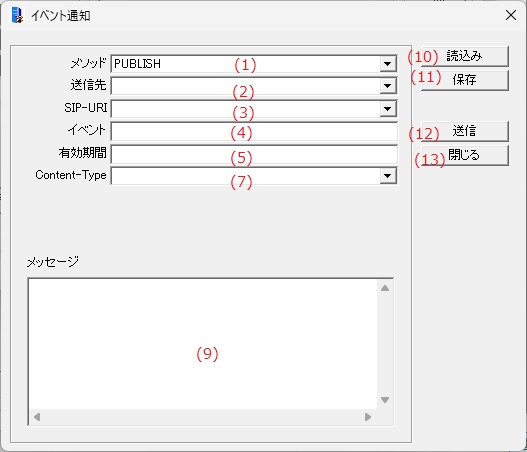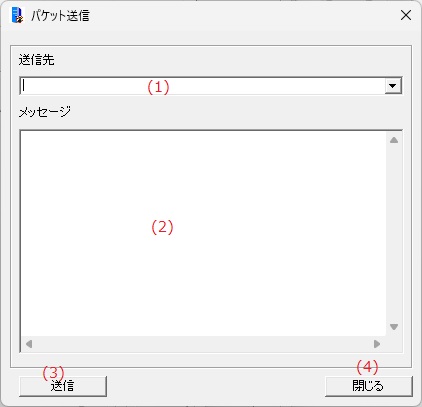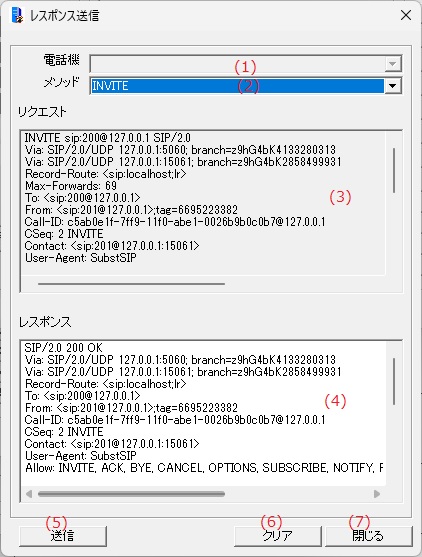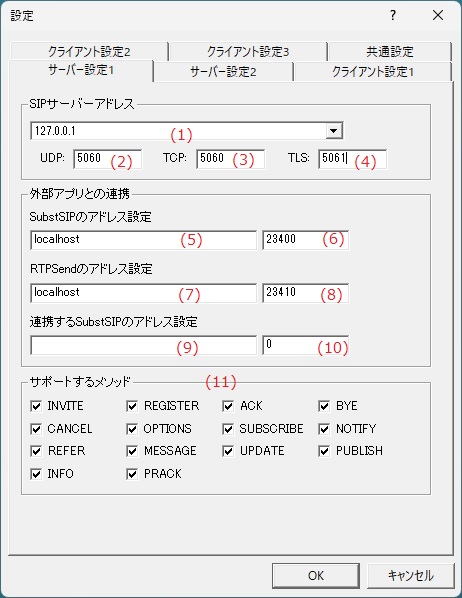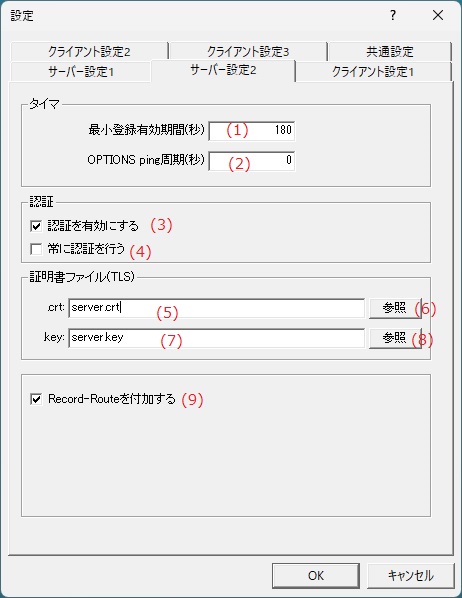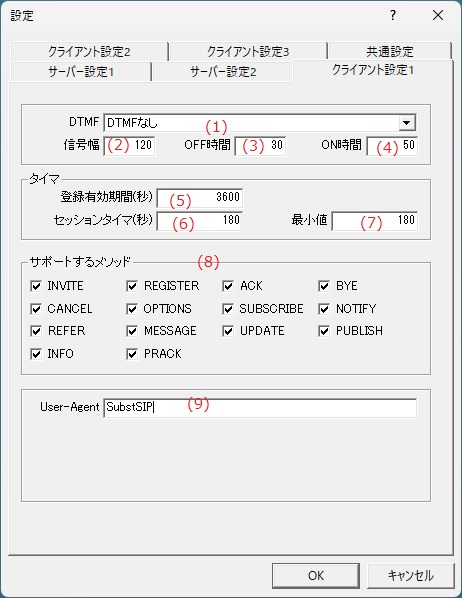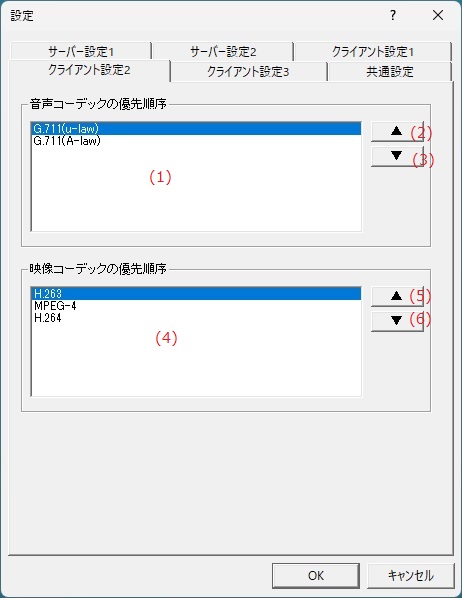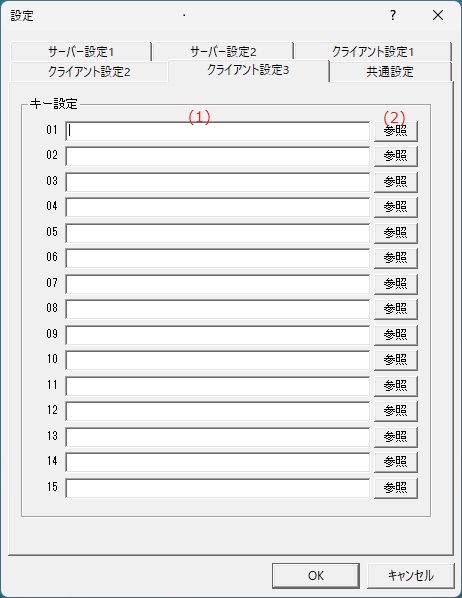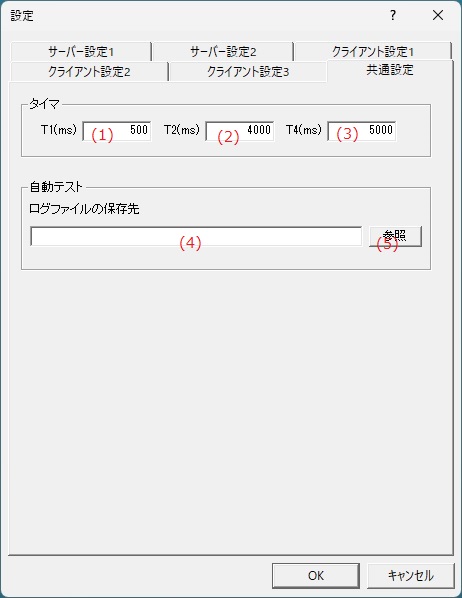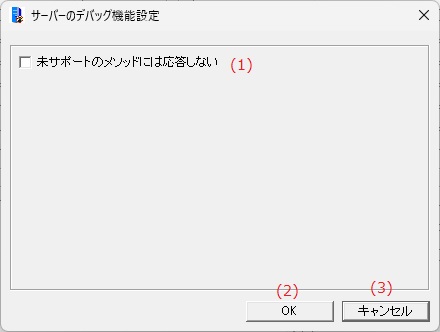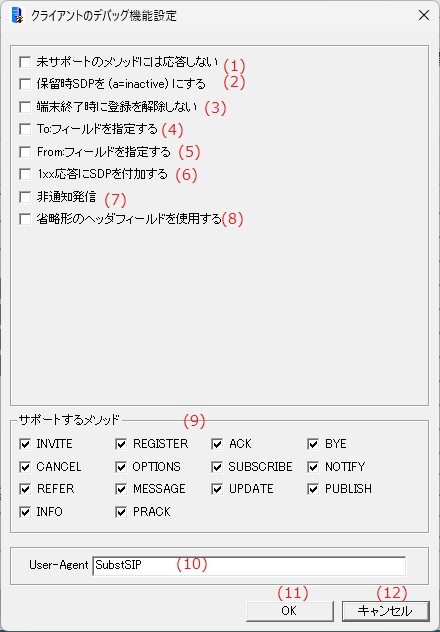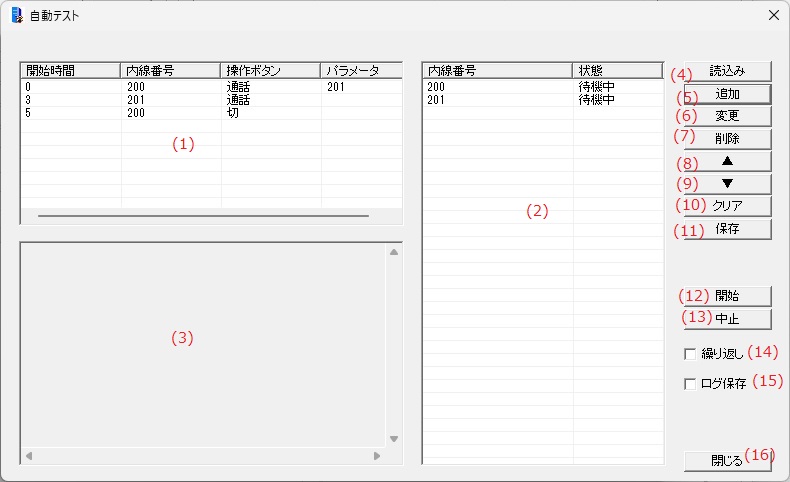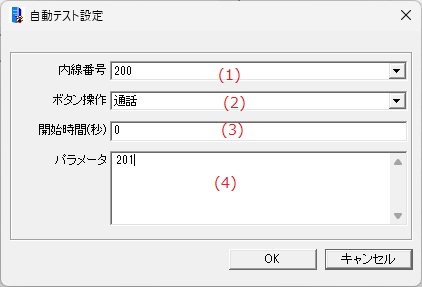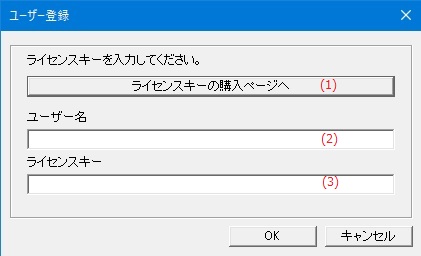SubstSIP - オンラインヘルプ
アーカイブファイルはzip形式で圧縮されていますので、適当なフォルダを作成して、解凍したすべてのファイルを同一のフォルダに置いてください。
ファイル構成
| substsip.exe | アプリケーション本体。 |
|---|---|
| libssl-3-x64.dll libcrypto-3-x64.dll | SSLライブラリ(64ビット版)。 |
| libssl-3.dll libcrypto-3.dll | SSLライブラリ(32ビット版)。 |
| server.crt server.key | デフォルトの証明書。 |
アプリケーションのインストールで作成したフォルダにあるすべてのファイルを削除してください。
ファイル
| 仮想電話機のオープン | 登録した仮想電話機をオープンします。 |
|---|---|
| 仮想電話機のクローズ | オープン中の仮想電話機をクローズします。 |
| パケット送信 | SIPサーバーから任意の端末に手動でパケットの送信を行います。 |
| レスポンス送信 | SIPサーバーが受信したSIPリクエスト・パケットに対して任意のレスポンス内容を手動で送信します。 |
| 自動テスト | 仮想電話機を使用して自動でテストパターンを実行します。 |
| 端末登録情報の追加 |
端末登録情報リストファイルを読み込んで端末登録を行います。 |
| アプリケーションの終了 | アプリケーションを終了します。 |
設定
| SIP設定 | SIPサーバーおよびクライアントの各種設定を行います。 |
|---|---|
| ログインユーザーの登録 | SIPサーバーにログインする為のユーザーIDとパスワードを設定します。 |
| イベントデータの作成 | 仮想電話機のファンクションボタンに登録するイベントファイルを作成します。 |
| 仮想電話機の登録 | 仮想電話機の設定を登録します。 |
| サーバー・デバッグ機能設定 | SIPサーバーのデバッグ用拡張機能を設定します。 |
ヘルプ
| ヘルプの表示 | ヘルプのホームページを開きます。 |
|---|---|
| 言語選択 |
アプリケーションの表示言語を「英語」か「日本語」かを選択します。 |
| バージョン情報 |
アプリケーションのバージョン情報を表示します。 |
| ユーザー登録 |
ライセンスキーの入力を行います。 |
端末登録情報
SIPサーバーに登録されている端末を表示します。
| (1) | 登録中端末リスト |
SIPサーバーに登録中の端末の一覧を表示します。 |
| (2) | [追加]ボタン |
SIPサーバーに対して手動で端末を登録します。 |
| (3) | [修正]ボタン |
登録中端末リストで選択中の登録情報を手動で修正します。 |
| (4) | [削除]ボタン |
登録中端末リストで選択中の登録情報を手動で削除します。 |
登録中端末リストで選択中の端末の登録情報を表示します。
| (5) | 表示名 |
登録端末の表示名を表示します。 |
| (6) | SIP-URI |
登録端末が登録したSIP-URIを表示します。 |
| (7) | 登録端末のアドレス |
登録端末のIPアドレスまたはドメイン名を表示します。 |
| (8) | 登録端末のポート番号 |
登録端末のポート番号を表示します。 |
| (9) | 登録時のREGISTERコマンドのCall-ID |
端末からのREGISTERコマンドで端末登録を行ったときにCall-IDを表示します。 |
| (10) | 登録有効期間の残り時間 |
登録端末の有効期間の残り時間を表示します。 |
| (11) | 登録端末のContact |
登録端末のContactの値を表示します。 |
接続情報
SIPサーバーを経由して接続した端末の接続情報を表示します。
| (1) | 接続情報リスト |
SIPサーバー経由で通話中になった呼情報の一覧を表示します。 |
| (2) | [削除]ボタン |
接続情報リストに残ってしまった接続情報を手動で削除します。 |
| (3) | Call-ID |
通話中の呼のCall-IDを表示します。 |
| (4) | ステータス |
接続ステータスを表示します |
| (5) | 表示名 |
端末1と端末2の表示名を表示します。 |
| (6) | セッションタイマ |
セッションタイマの残り時間を表示します。 |
| (7) | SIP-URI |
端末1と端末2のSIP-URIを表示します。 |
| (8) | 通話時間 |
通話開始からの継続時間を表示します。 |
| (9) | SIPポートのアドレス |
端末1と端末2のSIPポートのアドレスを表示します。 |
| (10) | 音声RTP |
端末1と端末2の音声RTPポートのアドレスとコーデック種別を表示します。 |
| (11) | 映像RTP |
端末1と端末2の映像RTPポートのアドレスとコーデック種別を表示します。 |
通信ログ
SIPサーバーが送受信したSIPパケットのログを表示します。
| (1) | パケットログリスト |
SIPサーバーが送受信したSIPパケットのログの一覧を表示します。 |
| (2) | [クリア]ボタン |
パケットログリストをクリアします。 |
| (3) | タイムスタンプ |
パケットを送受信した時刻を示します。 |
| (4) | 送信/受信 |
SIPサーバーに対しての送信パケットか受信パケットかを示します。 |
| (5) | 相手先のアドレス |
パケットの送受信相手先のIPアドレスです。 |
| (6) | 相手先のポート番号 |
パケットの送受信相手先のポート番号です。 |
| (7) | パケット内容 |
パケットのメッセージ内容を表示します。 |
| (1) | ログインユーザーリスト |
サーバー認証で使用するユーザー名の一覧を表示します。 |
| (2) | [追加]ボタン |
ログインユーザーを新規に登録します。 |
| (3) | [修正]ボタン |
ログインユーザーリストで選択中のユーザー情報を修正します。 |
| (4) | [削除]ボタン |
ログインユーザーリストで選択中のユーザー情報を削除します。 |
| (5) | [閉じる]ボタン |
ログインユーザー設定リストダイアログを閉じます。 |
| (1) | ログイン名 |
サーバー認証に使用するユーザー名を入力します。 |
| (2) | パスワード |
サーバー認証に使用するパスワードを入力します。 |
| (3) | [OK]ボタン |
入力内容を取り込んでダイアログをクロースします。 |
| (4) | [キャンセル]ボタン |
入力内容を破棄してダイアログをクローズします。 |
| (1) | 表示名 |
サーバーに登録する端末の表示名を入力します。 |
| (2) | SIP-URI |
サーバーに登録する端末のSIP-URIを入力します。 |
| (3) | 有効期間 |
サーバー登録の有効期間を入力します。 |
| (4) | 連絡先 |
サーバーに登録する端末の連絡先をを入力します。 |
| (5) | [OK]ボタン |
入力内容を取り込んでダイアログをクロースします。 |
| (6) | [キャンセル]ボタン |
入力内容を破棄してダイアログをクローズします。 |
各種イベントメッセージを作成しファイルに保存します。
作成したイベントデータは仮想電話機のイベント通知またはファンクションボタンで使用します。
SUBSCRIBE通知画面
NOTIFY通知画面
INFO通知画面
MESSAGE通知画面
PUBLISH通知画面
| (1) | メソッド |
イベント通知するパケットのメソッドを選択します。 |
| (2) | 送信先 |
イベント通知するパケットの送信先端末のアドレスを入力します。 |
| (3) | SIP-URI |
イベント通知先端末を示すSIP-URIを入力します。 |
| (4) | イベント |
イベント通知するメソッドが、SUBSCRIBE、NOTIFY、およびPUBLISHの場合にEventフィールドに付加するイベント名を入力します。 |
| (5) | 有効期間 |
イベント通知するメソッドが、SUBSCRIBE、またはPUBLISHの場合にExpiresフィールドに付加するイベントの有効期間を入力します。 |
| (6) | ステータス |
イベント通知するメソッドが、NOTIFYの場合にSubscription-Stateフィールドに付加するイベントステータスを選択します。 |
| (7) | Content-Type |
Content-Typeフィールドに付加するメッセージ本文のデータ形式を入力します。 |
| (8) | Accept |
SUBSCRIBEメッセージで使用するCotent-Typeのリストを入力します。 |
| (9) | メッセージ |
通知するイベントメッセージを入力します。 |
| (10) | [読込み]ボタン |
保存してあるイベントデータファイルを読み込みます。 |
| (11) | [保存]ボタン |
現在の入力内容をイベントデータファイルに保存します。 |
| (12) | [閉じる]ボタン |
イベントデータ作成ダイアログを閉じます。 |
| (1) | 仮想電話機リスト |
登録されている仮想電話機の一覧を表示します。 |
| (2) | [追加]ボタン |
新規に仮想電話機を登録します。 |
| (3) | [修正]ボタン |
仮想電話機リストで選択している仮想電話機の登録内容を修正します。 |
| (4) | [削除]ボタン |
仮想電話機リストで選択している仮想電話機の登録内容を削除します。 |
仮想電話機リストで選択されている仮想電話機の登録内容を表示します。
| (5) | 内線番号 |
仮想電話機の内線番号またはユーザー名を表示します。 |
| (6) | SIPポート - アドレス |
仮想電話機のSIPポートのIPアドレスまたはドメイン名を表示します。 |
| (7) | SIPポート - ポート番号 |
仮想電話機のSIPポートのポート番号を表示します。 |
| (8) | SIPサーバー - アドレス |
仮想電話機が接続するSIPサーバーのIPアドレスまたはドメイン名を表示します。 |
| (9) | SIPサーバー - ポート番号 |
仮想電話機が接続するSIPサーバーのポート番号を表示します。 |
| (10) | ログイン名 |
SIPサーバーからの認証要求時に使用するユーザー名を表示します。 |
| (11) | パスワード |
SIPサーバーからの認証要求時に使用するパスワードを表示します。 |
| (12) | 音声ポート - アドレス |
音声RTPで使用するRTPポートのIPアドレスを表示します。 |
| (13) | 音声ポート - ポート番号 |
音声RTPで使用するRTPポート番号を表示します。 |
| (14) | 音声ポート - コーデック |
音声RTPポートで使用するコーデックを表示します。 |
| (15) | 音声ポート - データ |
音声RTPポートから送信するファイル等の出力データを表示します。 |
| (16) | 映像ポート - アドレス |
映像RTPで使用するRTPポートのIPアドレスを表示します。 |
| (17) | 映像ポート - ポート番号 |
映像RTPで使用するRTPポート番号を表示します。 |
| (18) | 映像ポート - コーデック |
映像RTPポートで使用するコーデックを表示します。 |
| (19) | 映像ポート - データ |
映像RTPポートから送信するファイルを表示します。 |
| (20) | [閉じる]ボタン |
ダイアログを閉じます。 |
| (1) | 内線番号 |
仮想電話機の内線番号またはユーザー名を入力します。 |
||||||||
| (2) | プロトコル |
仮想電話機の通信プロトコルをUDP/TCP/TLSから選択します。 |
||||||||
| (3) | アドレス |
仮想電話機IPアドレスまたはドメイン名を入力します。 |
||||||||
| (4) | ポート番号 |
仮想電話機のポート番号を入力します。 |
||||||||
| (5) | SIPサーバー - アドレス |
SIPサーバーのIPアドレスまたはドメイン名を入力します。 |
||||||||
| (6) | SIPサーバー - ポート番号 |
SIPサーバーのポート番号を入力します。 |
||||||||
| (7) | ログイン名 |
SIPサーバーからの認証要求時に使用するユーザー名を入力します。 |
||||||||
| (8) | パスワード |
SIPサーバーからの認証要求時に使用するパスワードを入力します。 |
||||||||
| (9) | 音声RTPポート - アドレス |
音声RTPで使用するRTPポートのIPアドレスを入力します。 |
||||||||
| (10) | 音声RTPポート - ポート番号 |
音声RTPで使用するRTPポート番号を入力します。
RTPポート番号は偶数値を指定するようにしてください。 |
||||||||
| (11) | コーデック |
音声RTPポートで使用するコーデックを選択します。 空白を選択するとサーポートしている全ての音声コーデックをINVITE時のSDPに列挙します。 |
||||||||
| (12) | [データ]ボタン |
音声RTPポートから送信するファイル等の出力データを選択します。 |
||||||||
| (13) | 送信データ |
音声RTPポートから送信するファイル等の出力データを表示します。 |
||||||||
| (14) | 映像RTPポート - アドレス |
映像RTPで使用するRTPポートのIPアドレスを入力します。 |
||||||||
| (15) | 映像RTPポート - ポート番号 |
映像RTPで使用するRTPポート番号を入力します。
RTPポート番号は偶数値を指定するようにしてください。 |
||||||||
| (16) | コーデック |
映像RTPポートで使用するコーデックを選択します。 空白を選択するとサーポートしている全ての映像コーデックをINVITE時のSDPに列挙します。 |
||||||||
| (17) | [データ]ボタン |
映像RTPポートから送信するファイルを選択します。 |
||||||||
| (18) | 送信データ |
映像RTPポートから送信するファイル名を表示します。 |
||||||||
| (19) | [OK]ボタン |
入力内容を取り込んでダイアログをクロースします。 |
||||||||
| (20) | [キャンセル]ボタン |
入力内容を破棄してダイアログをクローズします。 |
登録した仮想電話機をオープンします。
| (1) | 仮想電話機リスト |
登録した仮想電話機の一覧を表示します。 |
| (2) | [全て選択]ボタン |
仮想電話機リストに表示されている全ての仮想電話機を選択状態にします。 |
| (3) | 非表示 |
仮想電話機のウインドウを非表示の状態でオープンします。 |
| (4) | [OK]ボタン |
選択された仮想電話機をすべてオープンします。 |
| (4) | [キャンセル]ボタン |
仮想電話機をオープンしないでダイアログを閉じます。 |
オープン中の仮想電話機をクローズします。
| (1) | 仮想電話機リスト |
オープン中の仮想電話機の一覧を表示します。 |
| (2) | [全て選択]ボタン |
仮想電話機リストに表示されている全ての仮想電話機を選択状態にします。 |
| (3) | [OK]ボタン |
選択された仮想電話機をすべてクローズします。 |
| (4) | [キャンセル]ボタン |
仮想電話機をクローズしないでダイアログを閉じます。 |
| (1) | 接続先入力 |
接続する電話番号またはSIP-URIを入力します。 |
| (2) | Toフィールド入力 |
仮想電話機が送信するINVITEコマンドのToフィールドの内容を変更します。 |
| (3) | Fromフィールド入力 |
仮想電話機が送信するINVITEコマンドのFromフィールドの内容を変更します。 |
| (4) | ダイヤルパッド |
接続先の電話番号を入力します。 |
| (5) | [通話]ボタン |
「接続先入力」に入力された電話番号またはSIP-URIに対してINVITEコマンドを送信します。 |
| (6) | [切]ボタン |
現在通話中の回線を切断します。 |
| (7) | [保留]ボタン |
現在通話中の回線がある場合、その回線を「保留」にします。 |
| (8) | [転送]ボタン |
回線1で保留している通話を回線2に転送します。 |
| (9) | [登録]ボタン |
SIPサーバーに対して登録要求を実行します。 |
| (10) | [送信]ボタン |
仮想電話機から他の端末に対して任意のパケットを送信します。 |
| (11) | [イベント]ボタン |
仮想電話機から他の端末に対してイベントパケットを送信します。 |
| (12) | [レスポンス]ボタン |
仮想電話機で受信したSIPコマンドに対して任意のレスポンスを手動で送信します。 |
| (13) | 回線1ステータス表示 |
回線1の接続状態を表示します。 |
| (14) | 回線2ステータス表示 |
回線2の接続状態を表示します。 |
| (15) | [音声]ボタン |
音声RTPから出力する内容を変更します。 |
| (16) | 音声データ |
音声RTPポートから出力されているファイル名を表示します。 |
| (17) | [映像]ボタン |
映像RTPから出力する内容を変更します。 |
| (18) | 映像データ |
映像RTPポートから出力されているファイル名を表示します。 |
| (19) | [クリア]ボタン |
メッセージボックスに表示されている内容をクリアします。 |
| (20) | メッセージボックス |
仮想電話機が受信したNOTIFY、PUBLISH、INFOおよびMESSAGEコマンドのメッセージ本文を表示します。 |
| (21) | [ファンクション]ボタン |
「イベントデータの作成」で作成したファイルに従ってNOTIFYコマンド等のSIPリクエスト・コマンドを送信します。 |
| (22) | [デバッグ]ボタン |
仮想電話機のデバッグ用拡張機能の設定ダイアログをオープンします。 |
| (23) | [非表示]ボタン |
仮想電話機のダイアログを非表示にします。 |
| (24) | [終了]ボタン |
仮想電話機を停止してダイアログを閉じます。 |
| (1) | 送信データ |
RTPポートから送信する送信データ種別を以下から選択します。
映像RTPの場合
|
||||||
| (2) | 正弦波出力 |
送信データ種別が正弦波出力の場合に生成する正弦波の周波数を入力します。 |
||||||
| (3) | 周期 |
送信データ種別が正弦波出力の場合に生成する正弦波の繰返し周期を入力します。 |
||||||
| (4) | ON時間 |
送信データ種別が正弦波出力の場合に生成する正弦波の繰返し周期の「信号あり」の時間を入力します。 |
||||||
| (5) | 送信ファイル |
送信データ種別がファイル送信の場合に送信するファイル名を入力します。 |
||||||
| (6) | 選択 |
送信データ種別がファイル送信の場合に送信するファイル名をファイル一覧から選択します。 |
||||||
| (7) | 繰り返し送信 |
送信データ種別がファイル送信の場合にファイルを繰り返し送信します。 |
||||||
| (8) | [OK]ボタン |
入力内容を取り込んでダイアログをクロースします。 |
||||||
| (9) | [キャンセル]ボタン |
入力内容を破棄してダイアログをクローズします。 |
各種イベントメッセージを指定した電話機に送信します。
SUBSCRIBE通知画面
NOTIFY通知画面
INFO通知画面
MESSAGE通知画面
PUBLISH通知画面
| (1) | メソッド |
イベント通知するパケットのメソッドを選択します。 |
| (2) | 送信先 |
イベント通知するパケットの送信先端末のアドレスを入力します。 |
| (3) | SIP-URI |
イベント通知先端末を示すSIP-URIを入力します。 |
| (4) | イベント |
イベント通知するメソッドが、SUBSCRIBE、NOTIFY、およびPUBLISHの場合にEventフィールドに付加するイベント名を入力します。 |
| (5) | 有効期間 |
イベント通知するメソッドが、SUBSCRIBE、またはPUBLISHの場合にExpiresフィールドに付加するイベントの有効期間を入力します。 |
| (6) | ステータス |
イベント通知するメソッドが、NOTIFYの場合にSubscription-Stateフィールドに付加するイベントステータスを選択します。 |
| (7) | Content-Type |
Content-Typeフィールドに付加するメッセージ本文のデータ形式を入力します。 |
| (8) | Accept |
SUBSCRIBEメッセージで使用するCotent-Typeのリストを入力します。 |
| (9) | メッセージ |
通知するイベントメッセージを入力します。 |
| (10) | [読込み]ボタン |
保存してあるイベントデータファイルを読み込みます。 |
| (11) | [保存]ボタン |
現在の入力内容をイベントデータファイルに保存します。 |
| (12) | [送信]ボタン |
イベント通知パケットを送信します。 |
| (13) | [閉じる]ボタン |
イベント通知ダイアログを閉じます。 |
特定の端末およびSIPサーバーに対して任意のメッセージを送信できます。
| (1) | 送信先 |
任意パケットの送信先のアドレスとポート番号を入力します。 |
| (2) | メッセージ |
送信する任意パケットの内容を入力します。 |
| (3) | [送信]ボタン |
メッセージに入力された内容を送信先で指定された送り先に送信します。 |
| (4) | [閉じる]ボタン |
ダイアログを閉じます。 |
特定のSIPリクエストに対して、任意のエラーレスポンスを返したいときにSIPリクエストパケットを横取りして手動でレスポンスメッセージを送信します。
| (1) | 電話機 |
SIPリクエストパケットの送信元電話機を設定します。 |
| (2) | メソッド |
横取りするSIPリクエストのメソッドを設定します。 |
| (3) | リクエスト |
横取りしたSIPリクエストパケットの内容を表示します。 |
| (4) | レスポンス |
送信するSIPレスポンスパケットの内容を入力します。 |
| (5) | [送信]ボタン |
入力されたSIPレスポンスパケットの内容をSIPリクエストを送信していた相手に返送します。 |
| (6) | [クリア]ボタン |
横取りしたSIPリクエストパケットを破棄します。 |
| (7) | [閉じる]ボタン |
ダイアログを閉じます。 |
SIPサーバーの設定情報です。
SIPサーバーアドレス
| (1) | SIPサーバーのアドレス |
本アプリがSIP端末に提供するSIPサーバーのIPアドレスを入力します。 |
| (2) | UDPのポート番号 |
本アプリがSIP端末に提供するSIPサーバーのUDP接続時のポート番号を入力します。 |
| (3) | TCPのポート番号 |
本アプリがSIP端末に提供するSIPサーバーのTCP接続時のポート番号を入力します。 |
| (4) | TLSのポート番号 |
本アプリがSIP端末に提供するSIPサーバーのTLS接続時のポート番号を入力します。 |
外部アプリとの連携
| (5) | SubstSIPのアドレス |
外部アプリ「RTPSend」と通信を行うための本アプリのIPアドレスを入力します。 |
| (6) | SubstSIPのポート番号 |
外部アプリ「RTPSend」と通信を行うための本アプリのポート番号を入力します。 |
| (7) | RTPSendのアドレス |
RTP送受信を行う外部アプリ「RTPSend」のIPアドレスを入力します。 |
| (8) | RTPSendのポート番号 |
外部アプリ「RTPSend」のポート番号を入力します。 |
| (9) | 連携するSubstSIPのアドレス |
他の「SubstSIP」と連携して動作するときの他の「SubstSIP」のIPアドレスを入力します。 |
| (10) | 連携するSubstSIPのポート番号 |
他の「SubstSIP」と連携して動作するときの他の「SubstSIP」のポート番号を入力します。 |
| (11) | サポートするメソッド |
SIPサーバーがサポートするメソッドを選択します。 |
SIPサーバーの設定情報のつづきです。
タイマ
| (1) | 最小登録有効期間(秒) |
SIPサーバーにREGISTERコマンドで端末を登録する際の最小有効期間を入力します。 |
| (2) | OPTIONS ping周期(秒) |
一定間隔でSIPサーバーに登録してある端末に対してOPTIONSコマンドを送信します。 |
認証
| (3) | 認証を有効にする |
SIPサーバーにREGISTERコマンドで端末を登録する際にDigest認証を行います。 |
| (4) | 常に認証を行う |
SIPサーバーに登録済みの端末であっても、接続開始時に認証要求を行います。 |
証明書ファイル(TLS)
| (5) | .crt |
.crt拡張子の証明書ファイルを指定します。 |
| (6) | [参照]ボタン |
.crt拡張子の証明書ファイルをファイル選択ダイアログから指定します。 |
| (7) | .key |
.key拡張子の証明書ファイルを指定します。 |
| (8) | [参照]ボタン |
.key拡張子の証明書ファイルをファイル選択ダイアログから指定します。 |
| (9) | Record-Routeを付加する |
SIPサーバーにINVITEコマンドが通過するときにRecord-Routeフィールドを付加します。 |
SIPクライアント(仮想電話機)の設定情報です。
DTMF
| (1) | DTMF種別 |
DTMFの出力形式を以下から選択します。
|
||||||||
| (2) | 信号幅 |
DTMFトーンの無音部分も含めた全体の時間を入力します。 |
||||||||
| (3) | OFF時間 |
DTMFトーンの開始時の無音部分の時間を入力します。 |
||||||||
| (4) | ON時間 |
DTMFトーンの有音部分の時間を入力します。 |
タイマ
| (5) | 登録有効期間(秒) |
SIPサーバーに登録する有効期間を入力します。 |
| (6) | セッションタイマ(秒) |
セッションタイマのタイムアウト時間を入力します。 |
| (7) | 最小値 |
セッションタイマの最小値を入力します。 |
| (8) | サポートするメソッド |
仮想電話機がサポートするメソッドを選択します。 |
| (9) | User-Agent |
仮想電話機がUser-Agentフィールドに付加する文字列を入力します。 |
SIPクライアント(仮想電話機)の設定情報のつづきです。
音声コーデックの優先順序
| (1) | 音声コーデックリスト |
サポートする音声コーデックを優先度の高い順に一覧表示します。 |
| (2) | [▲]ボタン |
音声コーデックリストで選択中のコーデックの優先度を1つ上にします。 |
| (3) | [▼]ボタン |
音声コーデックリストで選択中のコーデックの優先度を1つ下にします。 |
映像コーデックの優先順序
| (4) | 映像コーデックリスト |
サポートする映像コーデックを優先度の高い順に一覧表示します。 |
| (5) | [▲]ボタン |
映像コーデックリストで選択中のコーデックの優先度を1つ上にします。 |
| (6) | [▼]ボタン |
映像コーデックリストで選択中のコーデックの優先度を1つ下にします。 |
SIPクライアント(仮想電話機)の設定情報のつづきです。
キー設定
| (1) | イベントファイル名 |
ファンクションボタンを押下したときに送信するイベントデータファイルを指定します。 |
| (2) | [参照]ボタン |
イベントデータファイルをファイル選択ダイアログより選択します。 |
タイマ
| (1) | T1(ms) |
T1タイマ値を入力します。 |
| (2) | T2(ms) |
T2タイマ値を入力します。 |
| (3) | T4(ms) |
T4タイマ値を入力します。 |
自動テスト
| (4) | ログファイルの保存先 |
自動テスト実行時のログファイルの保存先フォルダを指定します。 |
| (5) | [参照]ボタン |
ログファイルの保存先フォルダをフォルダ選択ダイアログより選択します。 |
| (1) | 未サポートのメソッドには応答しない |
SIPサーバーが未サポートのメソッドを受信したときにレスポンスを返さないようにします。 |
| (2) | [OK]ボタン |
設定を反映してダイアログを閉じます。 |
| (3) | [キャンセル]ボタン |
設定を破棄してダイアログを閉じます。 |
| (1) | 未サポートのメソッドには応答しない |
仮想電話機が未サポートのメソッドを受信したときにレスポンスを返さないようにします。 |
| (2) | 保留時SDPを (a=inactive) にする |
仮想電話機が回線を「保留」するときのINVITEまたはUPDATEパケットのSDP情報に付加する「a=sendonly」を「a=inactive」に置き換えます。 |
| (3) | 端末終了時に登録を解除しない |
仮想電話機を終了するときにSIPサーバーからの登録を削除しないようにします。 |
| (4) | Toフィールドを指定する |
仮想電話機から送信するINVITEリクエストのToフィールを指定した文字列で置き換えます。 |
| (5) | Formフィールドを指定する |
仮想電話機から送信するINVITEリクエストのFromフィールを指定した文字列で置き換えます。 |
| (6) | 1xx応答にSDPを付加する |
仮想電話機からINVITEリクエストに対する1xx応答にSDPを付加します。 |
| (7) | 非通知発信 |
仮想電話機から送信するINVITEリクエストを非通知設定で送信します。 |
| (8) | 省略形のヘッダフィールドを使用する |
SIPリクエストコマンドのフィールドで省略形が定義されているフィールドは省略形を使用します。 |
| (9) | サポートするメソッド |
仮想電話機がサポートするメソッドを選択します。 |
| (10) | User-Agent |
仮想電話機がUser-Agentフィールドに付加する文字列を入力します。 |
| (11) | [OK]ボタン |
設定を反映してダイアログを閉じます。 |
| (12) | [キャンセル]ボタン |
設定を破棄してダイアログを閉じます。 |
仮想電話機を使用した自動テストを実行します。
| (1) | 自動テストリスト | 実行する自動テストの一覧を表示します。 |
| (2) | 仮想電話機リスト | オープン中の仮想電話機の状態一覧を表示します。 |
| (3) | 自動テストの実行ログ | 自動テストの実行ログを表示します。 |
| (4) | [読込み]ボタン | 保存してある自動テストデータを読み込みます。 |
| (5) | [追加]ボタン | 現在の自動テストリストの最後の新しいテストコマンドを追加します。 |
| (6) | [変更]ボタン | 自動テストリストで選択中のテストコマンドを変更します。 |
| (7) | [削除]ボタン | 自動テストリストで選択中のテストコマンドを削除します。 |
| (8) | [▲]ボタン | 自動テストリストで選択中のテストコマンドを一つ上に移動します。 |
| (9) | [▼]ボタン | 自動テストリストで選択中のテストコマンドを一つ下に移動します。 |
| (10) | [クリア]ボタン | 自動テストリストをクリアします。 |
| (11) | [保存]ボタン | 自動テストリストの内容をファイルに保存します。 |
| (12) | [開始]ボタン | 自動テストの実行を開始します。 |
| (13) | [中止]ボタン | 現在実行中の自動テスト停止します。 |
| (14) | 繰り返し | 自動テストリストの内容を繰り返して実行します。 |
| (15) | ログ保存 | 自動テストの実行ログをファイルに保存します。 |
| (16) | [閉じる]ボタン | ダイアログを閉じます。 |
実行するテスト内容を設定します。
| (1) | 内線番号 | テストを実行する仮想電話機の内線番号を設定します。 |
| (2) | ボタン操作 | 仮想電話機で押下するボタンを指定します。 |
| (3) | 開始時間 | テストを実行する時間を指定します。 |
| (4) | パラメータ |
通話ボタンを押下したときの内線番号を指定します。 |